安装Git
Git的官方网站有关于在Linux,Mac或Windows上安装的详细信息。在这种情况下,我们将使用Ubuntu 13.04进行演示,在这里您可以安装Git apt-get。
sudo apt-get install git初始配置
让我们创建一个目录,我们将在其中工作。或者,您可以使用Git来管理现有项目之一,在这种情况下,您不会创建如下所示的演示目录。
mkdir my_git_project
cd my_git_project第一步是在目录中初始化Git。这是使用命令来完成的,该命令init创建一个.git目录,其中包含项目的所有Git相关信息。

git init接下来,我们需要配置我们的名字和电子邮件。您可以执行如下操作,使用您自己的名称和电子邮件替换值。
git config --global user.name 'Shaumik'
git config --global user.email 'sd@gmail.com'
git config --global color.ui 'auto'请注意,如果您不设置您的姓名和电子邮件,将使用某些默认值。在我们的示例中,用户名“donny”和电子邮件“donny @ ubuntu”将是默认值。
此外,我们设置UI颜色,auto以便终端中的Git命令的输出进行颜色编码。我们前缀--global到命令的原因是为了避免下次在我们的系统上启动一个Git项目时输入这些配置命令。
暂存要提交的文件
下一步是在目录中创建一些文件。你可以使用像Vim这样的文本编辑器。请注意,如果要将Git添加到已存在的目录中,则不需要执行此步骤。
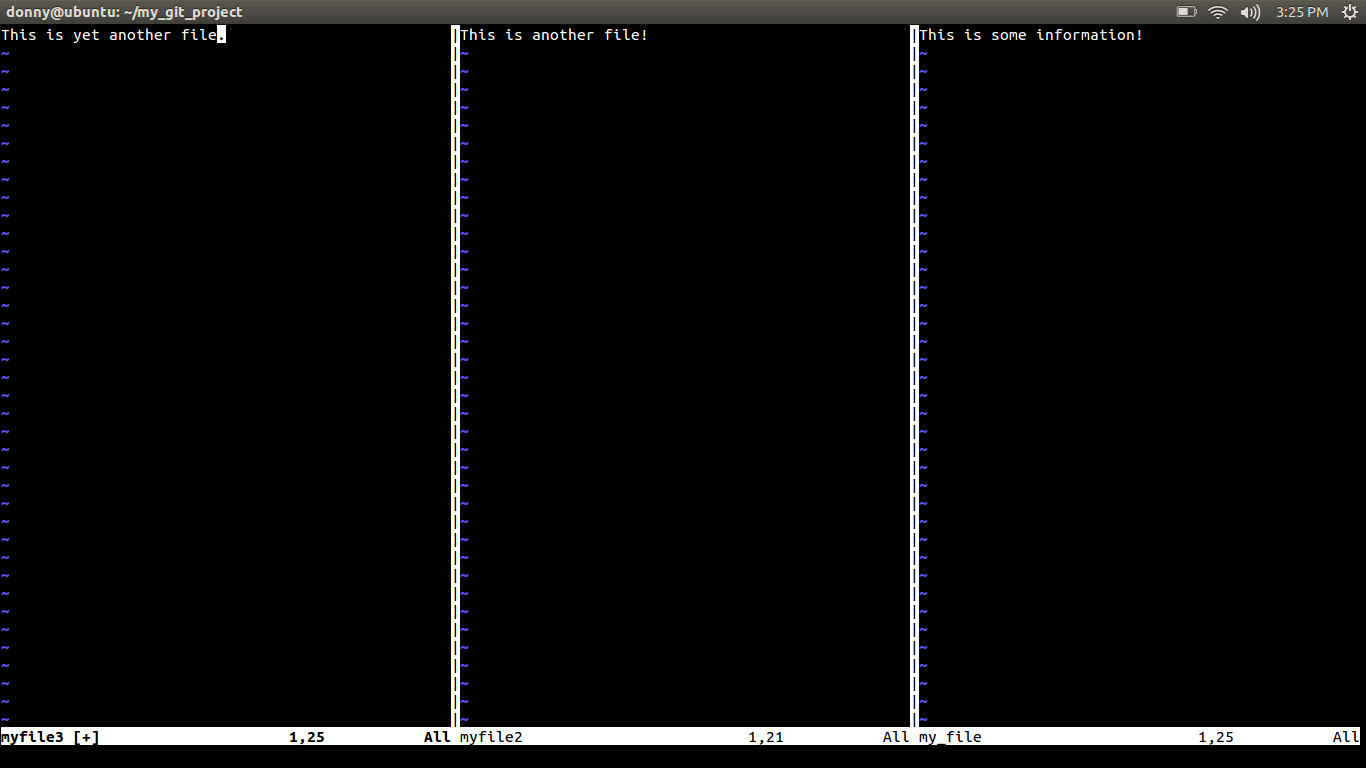
检查存储库的状态
现在我们有一些文件在我们的存储库,让我们看看Git如何对待他们。要检查存储库的当前状态,我们使用git status命令。
git status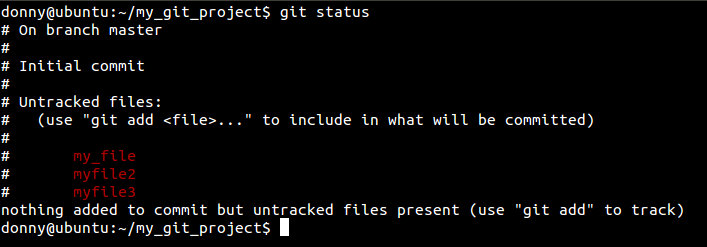
添加Git的文件以跟踪
在这一点上,我们没有任何文件Git跟踪。我们需要专门添加文件Git命令告诉Git跟踪它们。我们添加文件使用add。
git add my_file检查存储库的状态再次显示一个文件已添加。
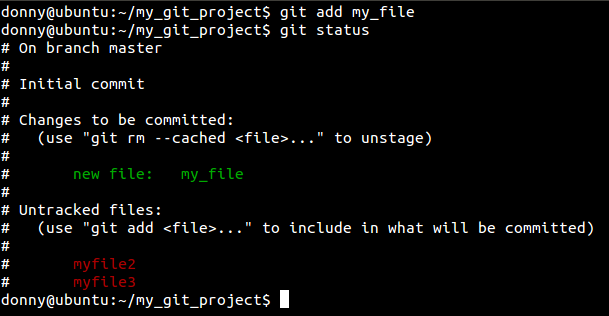
要添加多个文件,我们使用以下代码(请注意,为了演示,我们添加了另一个文件)。
git add myfile2 myfile3你可以git add递归地使用,但是要小心这个命令。有一些文件(如编译文件)通常保存在Git存储库之外。如果您使用add递归,它将添加所有这些文件,如果它们存在于您的存储库。
删除文件
假设您已经将文件添加到Git,您不希望它跟踪。在这种情况下,你告诉Git停止跟踪它们。然而,运行一个简单的git rm不仅会从Git中删除它,但也将其从本地文件系统中删除!要告诉Git停止跟踪文件,但仍保留在本地系统上,请运行以下命令:
git rm --cached [file_name]提交更改
一旦你暂存了你的文件,你可以commit将它们转换成Git。想象一下,作为快照的提交,您可以在那个阶段返回访问您的存储库。您将提交消息与每个提交相关联,您可以使用-m前缀。
git commit -m "My first commit"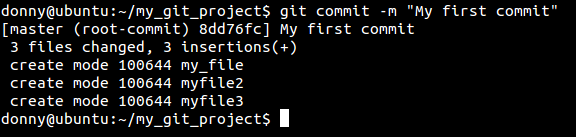
提供有用的提交消息,因为它可以帮助您识别在该提交中更改的内容。避免过于笼统的消息,如“修正错误”。如果你有一个问题跟踪器,你可以提供消息,如“修复的bug#234”。将分支名称或功能名称作为提交消息的前缀是个好习惯。例如,“资产管理 - 添加生成资产PDF的功能”是一个有意义的消息。
Git通过为每个提交附加一个长十六进制数来标识提交。通常,您不需要复制整个字符串,前面的5-6个字符足以识别您的提交。在屏幕截图中,注意8dd76fc标识我们的第一个提交。
进一步承诺
现在让我们在第一次提交后更改几个文件。改变它们后,我们注意到git statusGit通知它正在跟踪的文件的更改。
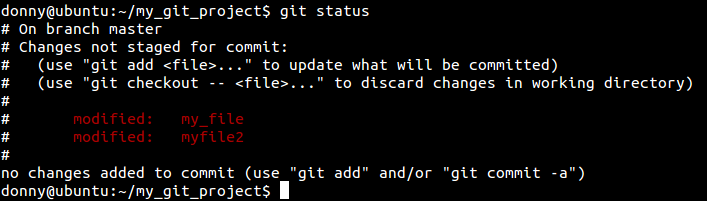
您可以通过运行来检查来自上次提交的跟踪文件的更改git diff。如果要查看对特定文件的更改,可以运行git diff <file>。
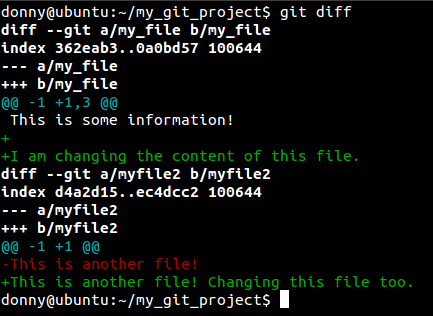
您需要再次添加这些文件,以便在下一次提交的阶段中跟踪文件中的更改。您可以通过运行以下命令添加所有跟踪的文件:
git add -u您可以通过添加前缀-a来避免此命令git commit,这会将所有更改添加到已提交的跟踪文件。然而,这个过程是非常危险的,因为它可能是有害的。例如,假设您打开了一个文件并且错误地更改了它。如果你选择性地排列它们,你会注意到每个文件的更改。但是如果你添加-a到你的提交,所有的文件将被提交,你会注意到可能的错误。
一旦您暂存您的文件,您可以继续提交。Im提到一个消息可以与每个提交相关联,我们通过使用输入-m。但是,您可以使用命令提供多行消息git commit,这将打开一个交互式格式供您写!
git commit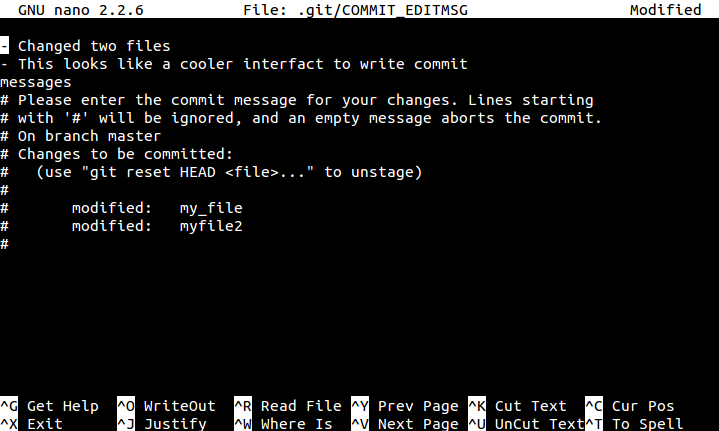
管理您的项目
要检查项目的历史记录,可以运行以下命令。
git log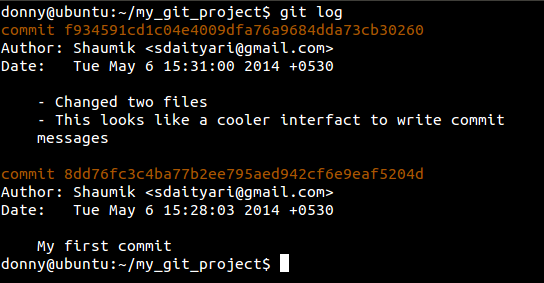
这显示了项目的整个历史 - 这是所有提交及其信息的列表。有关提交的信息包含提交哈希,作者,时间和提交消息。有很多变体git log,你可以探索一旦你理解了一个branch在Git 的概念。要查看特定提交和已更改的文件的详细信息,请运行以下命令:
git show <hash>其中<hash>是与提交相关联的十六进制数。由于本教程适用于初学者,因此我们不会介绍如何及时恢复特定提交的状态或如何管理分支。
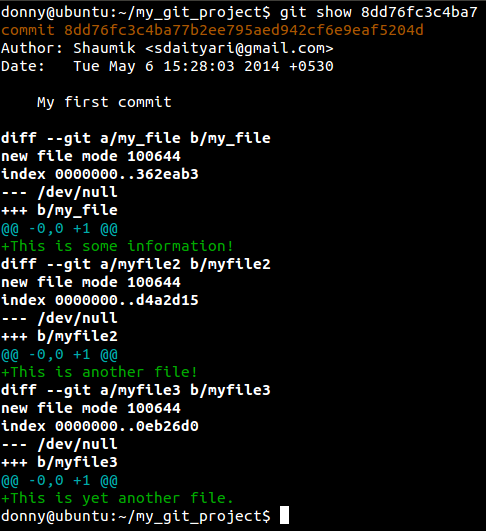
将代码放在云中
一旦你学会了如何在你的系统上管理你的代码,下一步是把它放在云端。由于Git没有像Subversion这样的中央服务器,因此您需要添加每个源以与其他人协作。这就是远程的概念的地方。A remote是指远程版本的仓库。
如果您希望将代码放在云中,可以在GitHub,GitLab或BitBucket 上创建一个项目,并将现有代码推送到存储库。在这种情况下,云中的远程存储库将作为您的存储库的远程存储库。方便地,您有写访问权限的远程称为origin。
创建远程存储库后,您可以添加远程origin,然后将代码推送到源。
git remote add origin https://github.com/sdaityari/my_git_project.git
git push -u origin master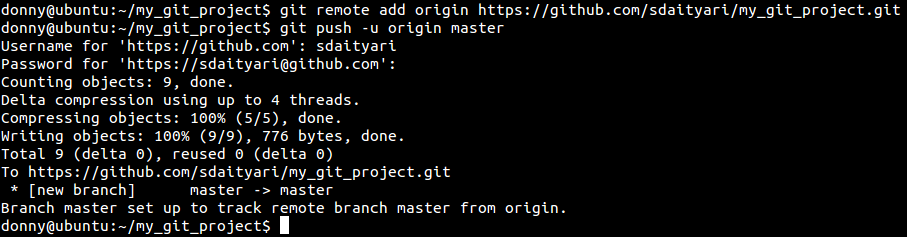
结论
Git充满了功能,我们已经涵盖了这里的基础。我希望这篇文章帮助你开始使用Git。如果您对开始使用有任何问题或疑问,请在下面的评论中告知我们。






















 9万+
9万+

 被折叠的 条评论
为什么被折叠?
被折叠的 条评论
为什么被折叠?








